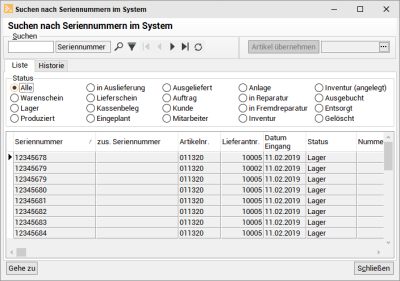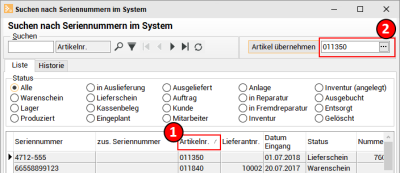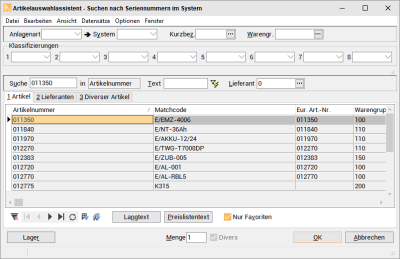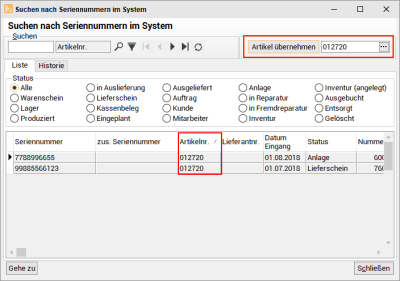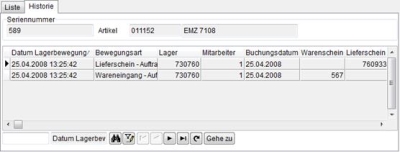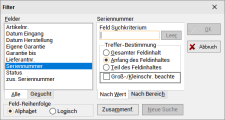Aufzugsdaten
Das Register
Das Register Service | Anlagen | Aufzugsdaten wird im Programm esoffice speziell für die Errichter von Aufzügen benötigt, um weiterreichende Informationen zu den einzelnen Anlagen zu hinterlegen.
Das Besondere an diesem Register ist, dass es vom Anwender individuell gestaltet werden kann.
Als Voreinstellung wird bei der Erstinstallation des Programms esoffice jedoch schon ein Set mitgeliefert, dass so weit wie möglich alle benötigten Felder für eine Stammdatenerfassung enthält.
Dieses Set bildet auch die Grundlage des nachfolgenden Screenshots.
Auf dem Register Service | Anlagen | Aufzugsdaten mit deren eventuell vorhandenen Unterregistern, können diverse Eigenschaftsfelder für die aktuelle Anlage zum Ausfüllen vorhanden sein.
Welche Felder und in welchem Umfang sie vorhanden sind, hängt ausschließlich von der eigens vorgenommenen Konfiguration in den Grundeinstellungen (Einstellungen | Referenzen - Service | Aufzugtools) ab.
Dort können Sie alle Felder, die auf den folgenden Registern sichtbar sind, anlegen, ändern oder wieder löschen. Das bedeutet aber, dass hier keine eindeutige Erklärung der einzelnen Felder erfolgen kann.
Die auf dem Bildschirmausdruck dargestellten Eigenschaftsfelder stellen somit nur Kann-Felder dar.
Für weiterreichende Informationen über das Gestalten dieses Registers schlagen Sie bitte unbedingt auch in den Einstellungen | Referenzen - Service | Aufzugtools nach.
Alle hier getätigten Eingaben können selbstverständlich über eigens erstellte Reports ausgewertet werden. Falls solche Reports vorhanden sind, werden sie dann wie gewöhnlich über die Schaltfläche Drucken aufgerufen.
Funktionen Anlagenverwaltung
Erweiterung An / Aus
Auf dem Register Service | Anlagen | Details - Weitere Optionen kann die Option Unerledigte Anlagenerweiterung aktiviert werden, wenn noch Arbeiten an der Anlage erforderlich sind. Ist diese Option gesetzt, wird die Anlage in der Listenansicht mit roter Schrift dargestellt.
Die Option kann auch über die Schaltfläche oder Kontextmenüeintrag Erweiterung erledigt An / Aus je nach Zustand aktiviert oder desaktiviert werden. Vor einer Änderung ist noch eine zusätzliche Bestätigung notwendig.
Die Option Unerledigte Anlagenerweiterung wird auch aktiviert, wenn auf dem Register Service | Anlagen | Details II - Unerledigt das Feld Unerledigt neu gefüllt wird.
Bei größeren Firmen und Konzernen gibt es oft einen Ansprechpartner für mehrere Vorgänge.
Ein Ansprechpartner kann beliebig vielen Adressen und Vorgängen (inklusive Anlagen und Bauvorhaben) zugeordnet werden.
Ansprechpartner können dadurch auch direkt zu einer Anlage oder einem Bauvorhaben angelegt werden, ohne auch beim zugehörigen Kunden hinterlegt zu sein.
Wird in einer Adresse oder einem Vorgang die Schaltfläche oder der Menüeintrag Ansprechpartner ausgewählt, werden die zu dem aktuellen Datensatz zu geordneten Ansprechpartner in einem separaten Fenster angezeigt.
Alternativ können Sie sich unter Office | Ansprechpartner alle bereits angelegten Ansprechpartner anzeigen lassen.
Suche Seriennummer
Für die Rückverfolgbarkeit der Artikel nach DIN ISO 9001 kann es notwendig sein, bestimmter Artikel (zum Beispiel Anlagenkomponenten) mit Ihrer Seriennummer zu hinterlegen. Sie haben dazu im esoffice die Möglichkeit, vom Lagereingang bis zum Lagerausgang die Seriennummer jedes einzelnen Artikels zu verwalten und so dessen Weg zurückzuverfolgen.
Um gezielt nach einer Seriennummer zu suchen, um festzustellen, wo sich der Artikel, der zur Seriennummer gehört, gerade befindet, können Sie die Funktion Suche Seriennummer verwenden.
Allgemeines zu Seriennummern
Generell können Seriennummern über den Wareneingang, eine manuelle Lagerbewegung (Einlieferung), auf dem Lager und bei den Anlagenkomponenten (zu diversen Artikeln) angelegt werden.
Aus einem Lager können nur existierende Seriennummern ausgeliefert werden (Lieferschein, manuelle Auslieferung (auf Auftrag), usw.).
Bei Rücklieferungen von einem Auftrag können nur Seriennummern ausgewählt werden, die auch auf diesen Auftrag ausgeliefert wurden.
Bei allen Lagerbewegungen bei denen Seriennummern betroffen sind, wird im Hintergrund immer die Tabelle LAGIOSER mit gebucht.
Bei den Anlagenkomponenten können nur Seriennummern ausgewählt werden, die auch ausgeliefert worden sind.
Klicken Sie auf die Schaltfläche Suche Seriennummer. Das Fenster Suchen nach Seriennummern im System wird mit dem Register Liste geöffnet.
Bereich 'Status'
Wählen Sie im Bereich Status aus, in welchen Tabellen mit Seriennummerninformationen gesucht werden soll. Dies ermöglicht, die Anzahl der Artikel mit Seriennummern einzuschränken.
Bei der Option Alle werden alle verfügbaren Seriennummern angezeigt.
Zu jedem ausgewählten Status finden Sie eine entsprechende Nummernspalte in der Tabelle wieder, um eine gezielte Suche vorzunehmen.
In der Tabelle der Anlagen finden Sie hierfür zum Beispiel die Spalte Anlagennummer.
Seriennummer über die Artikelnummer suchen
Wenn man nicht sicher ist in welchem Bereich eine Seriennummer gebraucht wurde, hat man hier zusätzlich noch die Möglichkeit über die Artikelnummer zu suchen.
-
Klicken Sie dazu die Spaltenüberschrift Artikelnr. an (1).
Das Auswahlfeld für die Artikelnummernsuche (2) wird freigeschaltet.
-
Klicken Sie auf die
 Schaltfläche um den Artikelauswahlassistenten zu öffnen.
Schaltfläche um den Artikelauswahlassistenten zu öffnen. -
Durch die Eingabe einer Artikelnummer oder die Auswahl über den Artikelauswahlassistenten wird, nachdem die Schaltfläche Artikel übernehmen gedrückt wurde, nach den Artikeln in den Seriennummern gesucht.
Über die Schaltfläche Gehe zu kann die allgemeine Sprungfunktion aufgerufen werden. Als Sprungziele stehen der Artikel, der dem Artikel zugeordnete Lieferant und der im Status eingestellte Filter zur Verfügung.
Register 'Historie'
Zusätzlich zur Listenansicht findet sich hier auch noch das Register Historie.
Auf diesem Register werden alle Lagerbewegungen zu einer Seriennummer aufgelistet.
Dabei wird außer der Bewegungsart auch das Buchungsdatum sowie die Nummer des Auftrags, des Liefer- oder Warenscheins angezeigt. Über die Schaltfläche Gehe zu wird die allgemeine Sprungfunktion zu den abhängigen Modulen aktiviert.
Suchen, Sortieren und Filtern
Die Elemente oberhalb der Tabellenansicht ermöglichen es, nach bestimmten Informationen innerhalb der angezeigten Seriennummerndatensätze zu suchen, bestimmte Daten herauszufiltern oder nach einem Kriterium zu sortieren.

Suchen
Im Textfeld Suchen kann in dem unter dem Listenfeld Sortierung eingestellten Datenfeld (zum Beispiel AnlagenNr.) gesucht werden. Es wird dabei bei der Eingabe des Suchbegriffes die Tabellenzeile markiert, welche dem Suchbegriff am nächsten kommt.
Sie können nun eine Sortierung der angezeigten Seriennummern einstellen. Die Möglichkeiten der Sortierung sind abhängig von der Einstellung im Bereich Suchen. Bei den Optionen Lager, Wareneingang, Lieferschein und Anlagen erfolgt die Sortierung über das Sortierfeld. Die Sortiermöglichkeiten (Felder) sind abhängig von der gewählten Tabelle.
Sortierung
Bei Anzeige der Seriennummern aller Tabellen erfolgt die Sortierung über das Anklicken der einzelnen Spaltenüberschriften.

Beispiel für die Spaltenüberschriften
Filter
Um die Anzeige der Datensätze einzuschränken, können Sie die Filterfunktion verwenden, die Sie über die ![]() Schaltfläche aufrufen können.
Schaltfläche aufrufen können.
Im Dialogfeld Filter kann eine Selektion über einen Bereich oder einen Wert in einem der angezeigten Felder erfolgen. Es können verschiedene Suchkriterien miteinander kombiniert werden.
Die Eingabemöglichkeiten sind abhängig vom gewählten Feld. Haben Sie die Anzeige mit dem Filter eingeschränkt, wird die Filter Schaltfläche farblich hinterlegt dargestellt ![]() .
.